
Si wallapop virker ikke, giver dig en fejl som Conversation Load, eller enhver form for fejl, her finder du løsningerne på alle de problemer, som den berømte køb og salg app. Du skal vide, at der er mange årsager, men for dem alle er der en løsning.
Mange mennesker befinder sig på et tab, når Wallapop fejler, fordi de ikke ved, hvor de skal starte. Men med denne guide vil du være i stand til at kende de mest almindelige problemer, hvordan du opdager dem, og hvordan du anvender løsningen.
Fejl ved indlæsning af Wallapop-samtale
Denne fejl er for nylig dukket op og påvirker chatfunktionen på Android-enheder (iOS/iPad OS har ikke dette problem). Det er en fejl, der forhindrer dig i at få adgang til appens beskeder, de vises ikke. Heldigvis kan det løses på en enkel måde ved at følge nogle af disse punkter:
- Afinstaller og geninstaller Wallapop-appen fra Google Play.
- Brug chatten fra Wallapop Web.
Kan ikke komme ind på wallapop
Et andet af de hyppigste tekniske problemer er, når Wallapop giver en fejl, når de forsøger at komme ind på vores konto. I dette tilfælde er det muligt, at brugeren er blevet deaktiveret, enten på grund af at have overtrådt en regel eller på grund af en teknisk fejl på selve platformen. Du ved allerede, at der er nogle regler, du skal respektere...
I disse tilfælde bør du prøve at logge ind via Wallapop-webtjenesten i stedet for appen for at se, om du kan få adgang til den. Ellers skal du gå til mailadressen support.es@wallapop.com eller gennem direkte beskeder på de forskellige sociale netværk, hvor Wallapop har en officiel profil.
Kommuniker dit problem, og derfra vil de forsøge at hjælpe dig med at kunne genaktivere din bruger og logge på igen. I tilfælde af at kontoen er blevet slettet, vil du ikke kunne gøre noget, du skal kun genåbne en, men du starter fra bunden.
Wallapop-beskeder ankommer ikke eller sendes ikke

Det kan også ske, at der er problemer med Wallapop-chatten, og det virker ikke, fordi beskederne ikke når os, eller vi heller ikke kan sende dem. Dette kan have to populære årsager, den første er, at du ikke har forbindelse på din mobile enhed, den anden er en fejl i selve appen.
- Af denne grund bør du tjekke internetforbindelsen og se, om du virkelig har den eller ej. I tilfælde af ingen netværksforbindelse, bør du prøve at kontrollere årsagerne og rette dem. Men hvis du har det, så ved du allerede, at problemet er i Wallapop-appen.
- I så fald skal du prøve at opdatere til den nyeste version, hvis der er en ny på Google Play. Et andet alternativ er at afinstallere og geninstallere Wallapop-appen for at se, om det var en specifik fejl.
- Og hvis intet af det har virket for dig, så er den bedste ting at gøre at gå til Wallapops tekniske service for at prøve at få dem til at hjælpe dig med at løse problemet eller fortælle dig, at det er et problem specifikt for deres servere, og at de vil løse det snart.
Fejl under upload af et produkt
En anden hyppig klage er, at der opstår fejl, mens du uploader et produkt, og det lader dig ikke uploade artiklen. En fejltype "der opstod en fejl under upload af produktet". I dette tilfælde skal du kontrollere, at formaterne passer til billederne, og at formularen overholder reglerne (længde, at den ikke har emojis, at det ikke er en forbudt artikel osv.).
- Hvis du stadig har problemer, og alt ser ud til at være korrekt, bør du ty til en af disse løsninger:
- Vent i rimelig tid, før du prøver igen for at se, om det var et specifikt problem med appen.
- Hvis problemet fortsætter, og du ikke har andre muligheder, kan du prøve at afinstallere og geninstallere Wallapop-appen igen.
- Hvis ingen af ovenstående virker, kan du gå til den tekniske service fra selve appen. For at gøre dette skal du gå til Hjælp > Ofte stillede spørgsmål > Rapporter et problem > Tekniske problemer > Kontaktformular > Tekniske problemer > Fejl ved upload af produkt. En anden mulighed er at sende en direkte besked via den officielle Wallapop-konto på Facebook eller Twitter.
En fejl opstod under behandlingen af din anmodning
Det kan også ske det Jeg giver dig en besked, når jeg prøver at kontakte en bruger der sælger en vare, du ønsker. I dette tilfælde er det højst sandsynligt, at nævnte bruger har blokeret dig, i dette tilfælde har du intet at gøre, det eneste alternativ er at prøve at finde den samme vare hos en anden sælger, der har den.
Hvis budskabet om fejl vises konstant, så er det ikke en lås. Det kan være et problem med selve appen. Prøv at gå til Indstillinger > Programmer > Wallapop > Ryd cache. Dette løser mange problemer.
Hvis fejlen fortsætter, skal du kontrollere, at du har den nyeste version af Wallapop installeret. Hvis det er tilfældet, har du intet andet valg end at kontakte den tekniske service.
Jeg kan ikke uploade billeder til wallapop
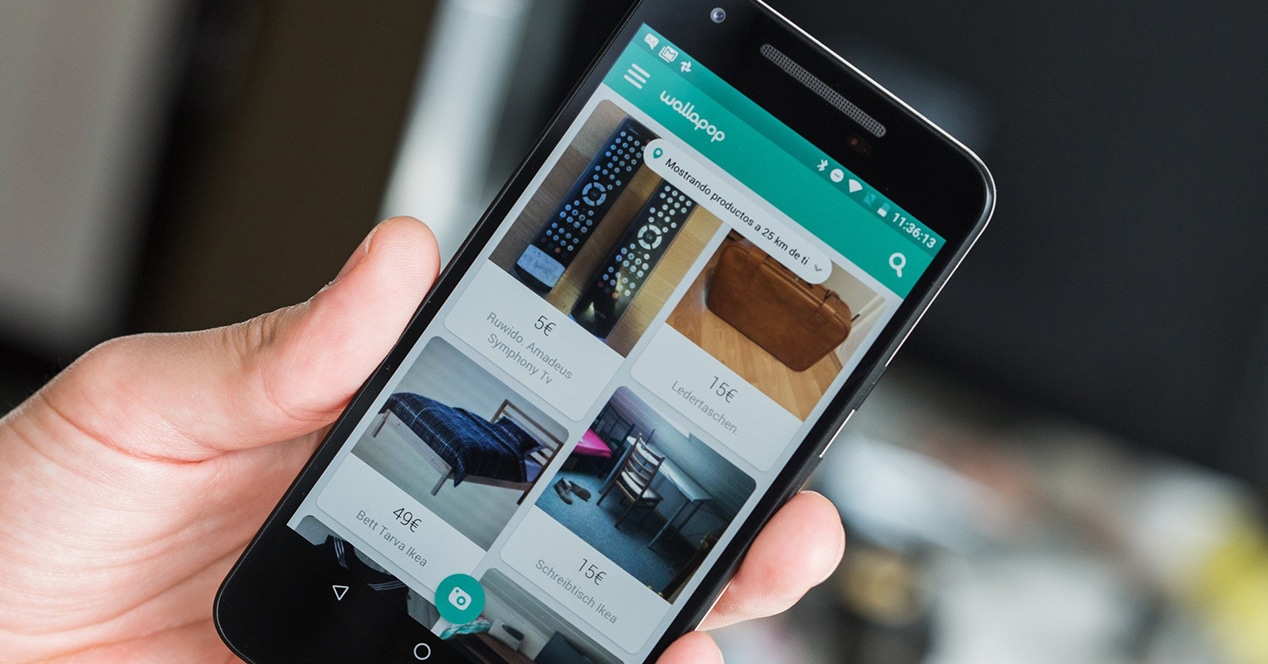
En anden almindelig fejl er, at Wallapop ikke lader dig uploade billeder af de varer, du vil sælge. I dette tilfælde vil det sende dig beskeder som:
- "Der opstod en fejl under forsøget på at tilføje et billede. Tjek venligst, at billedets navn ikke indeholder nogle mærkelige tegn."
- "Vi skal have adgang til dine billeder for at uploade et billede af dit produkt"
Under alle omstændigheder er denne tilbagevendende fejl normalt et teknisk problem med appen, og det ser ud til, at det kan løses blot ved at opdatere appen til den seneste tilgængelige version eller ved at geninstallere appen.
Til gengæld skal du altid sørge for, at billedet ikke vejer mere end 1 MB, og at alt er korrekt, såsom formatet, de anvendte tegn mv. Det er også muligt, at du forsøger at tage et billede i det øjeblik for at uploade det, i dette tilfælde skal du kontrollere, at adgangstilladelsen til appens kamera er givet.
Der opstod en fejl under download af væggen
Nogle gange er det muligt, at væggen ikke vises, og en dukke eller en enhjørning dukker op afhængigt af versionen af Wallapop. I disse tilfælde er alt noget usikkert, fordi der tilsyneladende ikke er nogen årsag. Det formodes at dukke op, når du ikke bruger en optimal forbindelse, men det er ikke altid tilfældet.
Prøv først at se, om du har forbindelsesproblemer. Hvis ikke, prøv at rydde appens cache eller geninstallere selve appen. Hvis det fortsætter, skal du kontakte Wallapops tekniske service.
ups, serverfejl
Hvis det viser dig denne anden fejlmeddelelse, er det fordi tjenesten er nede, enten på grund af problemer med virksomheden selv på sine servere eller på grund af overbelastning. Disse fejl er normalt midlertidige eller på grund af vedligeholdelse, bare vent og prøv igen senere.
Du bliver nødt til at være tålmodig, da nogle løses hurtigt, men andre har en tendens til at tage længere tid at rette.
Netværksfejl eller forbindelsesfejl eller venter på netværk

Enhver af disse meddelelser indikerer problemer med internetforbindelsen. Derfor bør du tjekke, om det fungerer optimalt, om du har mobildata eller WiFi aktiveret, eller om du har aktiveret flytilstand.
Hvis alt er korrekt, er den næste ting at gå til Indstillinger> Programmer> Wallapop> Tving lukning. Åbn appen igen, og kontroller, om den fortsætter, eller om den er blevet rettet.
Underretningsproblemer
Det kan også ske under visse omstændigheder, at Wallapop-meddelelser ikke virker. Denne fejl kan skyldes en gammel version af Wallapop. Sørg for, at du har den nyeste version.
Hvis det er tilfældet, skal du kontrollere apptilladelserne og kontrollere, at meddelelserne er aktive. For at gøre dette skal du bare gå til Indstillinger> Programmer> Wallapop> Meddelelser.
Hvis du har tilladelse til at give besked, så tjek selve Wallapop-appen ved at trykke på dit profilbillede, derefter på gearet og på Notifikationer for at se, om de er aktiveret.
Problemer med at installere Wallapop
Det er ikke tit, der er problemer med at installere appen fra Google Play, men det kunne være tilfældet. I denne situation er Google Play højst sandsynligt indstillet til et andet land, hvor Wallapop ikke er tilgængelig.
For nemt at ændre dette, skal du gå til Google Play > Betalingsmetoder > Flere betalingsindstillinger og gå ind i Googles betalingscenter. Indenfor skal du logge ind med din GMAIL-konto og klikke på Indstillinger. Der vælger du dit land og gem ændringer.
På den anden side er det muligt, at problemet skyldes brugen af en VPN, der indikerer, at du er i et andet land, hvor brugen af Wallapop ikke er tilladt. I disse tilfælde skal du deaktivere VPN'en for at få en lokal IP igen.
Wallapop-placering virker ikke
For at sælge et produkt på Wallapop er det vigtigt at have lokationen aktiv, så brugere i nærheden af dig kan se, hvor du skal komme og hente produktet. Desværre er der tidspunkter, hvor dette holder op med at virke, og appen ikke genkender eller viser vores placering.
I disse tilfælde skal du anvende en simpel løsning, og det er at verificere, at placeringstilladelserne til Wallapop-appen er aktive. Ellers kan du aktivere dem ved at gå til Indstillinger> Applikationer> Wallapop> Tilladelser og i denne sektion trykke på indstillingen Placering for at se, om den er aktiv.
Mine annoncer vises ikke på Wallapop
Det er sandsynligt, at på Wallapop, når du går ind, vil du se, at dine annoncer, eller en del af dem, ikke bliver vist for offentligheden. Dette kan forklares, hvis dine produkter har brudt nogen af applikationsreglerne, så platformsteamet har fjernet dem.
Husk, at der er en række forbudte varer, og at du skal følge Wallapop-reglerne for at sælge. Våben, stoffer og andre genstande er ikke tilladt på platformen. Andre gange kan problemet ligge i produktbeskrivelsen, som ikke er passende, eller du har brugt noget, der ikke er tilladt såsom emojis, links, e-mailadresser osv.
Et andet alternativ er at udelukke problemer med selve appen, som er den, der ikke viser dig annoncerne. Du kan gå til Wallapop-webstedet for at se, om de vises der. Hvis ja, ville det være et problem med selve appen, prøv at geninstallere den.
Fejl under tilføjelse af et kreditkort
Når du forsøger at tilføje et kreditkort, og der vises en fejlmeddelelse i appen, er det muligt, at det skyldes en form for systemfejl. Prøv at kontakte Wallapops tekniske support eller via deres officielle Twitter- eller Facebook-konti.
Først og fremmest skal du kontrollere, at du har indtastet alle dine data korrekt, såsom nummeret på kortet, udløbsdatoen, navnet og CVV. Hvis ja, så kontakt dem...
Jeg kan ikke købe
Et andet almindeligt problem er, at det ikke lader dig købe produkter, som andre Wallapop-brugere sælger. I disse tilfælde bør du identificere problemet og anvende løsningen ved at følge disse punkter:
- Køb-knappen vises ikke. Det kan skyldes, at sælgeren har begrænset det.
- Wallapop vil ikke lade dig betale. Tjek dit kreditkort, bankkonto eller Paypal-konto for at se, at de er korrekte.
- Tjek, at appen er opdateret til den nyeste version.
Wallapop fungerer med WiFi
Nogle brugere har bemærket, at når de opretter forbindelse til WiFi, holder Wallapop-appen op med at fungere korrekt, specielt chatten. Beskeder kommer halvvejs, eller de kommer slet ikke. Det eneste tilbage for dig i disse tilfælde er at aktivere mobildata og vente på, at det er noget midlertidigt.
Det er noget der sker med nogle opdateringer af appen, så det ville være praktisk at have den seneste tilgængelige version installeret og vente til den ikke fejler... Hvis det er den nyeste version selv der fejler, så skal du bare vær tålmodig og vent på, at der udgives en patch, der løser dette, brug mobildata eller brug webversionen af tjenesten.
Som du kan se, kan problemerne med Wallapop være meget forskellige, men du har også håbet om, at der er løsninger til dem alle. Jeg håber, at denne guide har været nyttig for dig.
